דירוג התוכניות הטובות ביותר לבדיקה ובדיקת הכונן הקשיח לשנת 2020

את הכונן הקשיח ניתן לקרוא בבטחה לב ומוח של מחשב. היא מאחסנת בפני עצמה את כל המידע החשוב הקיים במחשב. כדי למנוע אובדן של קבצים חשובים, כשלים במערכת, עליך לפקח על דיוק הכונן הקשיח ומצבו. למטרות אלה נוצרו תוכניות מיוחדות לבדיקת ובדיקת המערכת.
מתי נדרשת בדיקת כונן קשיח?

אם משהו לא מתאים לך בתפעול המחשב, למשל, נשמעים צלילים לא מובנים במהלך ההפעלה, המערכת מגיבה במשך זמן רב לפקודות, או שאתה פשוט הולך לבדוק את ביצועי המערכת, אז ניתן לעשות זאת בקלות באמצעות אחת מהתוכניות לבדיקת הכונן הקשיח. לאחר בדיקה כזו, שגיאות מערכת, אם בכלל, יזוהו וייעלמו. יתכן שתצטרך להתנתק כדי לפתור ולתקן בעיות, או שהן יתוקנו לאחר הפעלת המחשב מחדש.
תוכניות לבדיקה ובדיקה של הכונן הקשיח
HDDScan
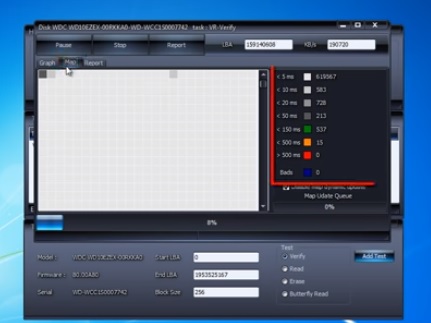
HDDScan היא אחת מתוכניות האבחון הפופולריות של הכונן הקשיח. אתה יכול להוריד אותו לגמרי בחינם. בעזרתו תוכלו לסרוק לא רק את הכונן הקשיח הפנימי, אלא גם כונן הבזק מסוג USB, כוננים קשיחים ניידים. לצורך פעולתו הנכונה, אין צורך להתקין את התוכנית במחשב; היא יכולה לבדוק ממדיה נשלפת. השירות כולל ממשק ברור, אפילו מתחיל יכול להתמודד עם זה בקלות. בעת האתחול, אתה יכול לבחור דיסק בדיקה מהרשימה או ללחוץ על סמל הדיסק הקשיח, ואז לבחור פקודה זמינה מהרשימה. רשימת המבחנים שעברו תוצג בחלון התחתון של התוכנית.
אפשר לבדוק את פני השטח של הכונן הקשיח. במהלך פעולה זו תוכלו לבחור אחת מתוך 4 אפשרויות. כברירת מחדל, תהיה בדיקת שגיאות פשוטה. באפשרותך להציג מידע אודות התקדמות האימות והחסימות הנבדקות.
באפשרותך להציג את כל המידע המפורט אודות הכונן שנבחר באמצעות פונקציית מידע זהות. כאן תוכלו למצוא מידע על מצבי ההפעלה, סוג הדיסק, גודלו וגודל המטמון.
כמו כן יש לציין כי HDDScan יכול למדוד את הטמפרטורה של כל הכוננים הקשיחים המחוברים.
לאחר האימות יימסר דוח מפורט על מצב הדיסק.
- משתמש טירון יכול להתמודד עם התוכנית;
- תומך בכל סוג של אחסון;
- מאפשר לך להציג תכונות SMART;
- אין דרישות מערכת גבוהות.
- שפת הממשק אנגלית בלבד;
- לא מציג את תהליך האימות באחוזים;
- לא מתקן טעויות, אלא רק מראה אותן.
HDDlife
תוכנית שימושית זו יכולה לפקח בקלות על בריאות הכונן הקשיח. לאחר הפעלת התוכנית תוצג רשימת הכוננים הקשיחים ומצבם. אפשר להפעיל אותו במצב מונע, ואז יפקחו על הדיסקים הקשיחים ויסופק דיווח על שגיאות ותקלות. תהליך אימות זה יתרחש במרווחי זמן מוגדרים.טווח הזמן ניתן לבחירת המשתמש. התוכנית משתמשת גם בנתוני חיישנים לניטור הטמפרטורה של הכוננים הקשיחים. מה שימנע אפשרות של התחממות יתר.
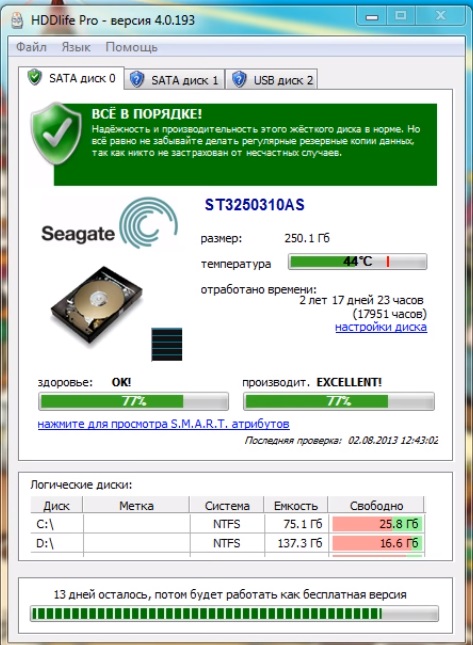
ממשק התוכנית פשוט וברור לכל משתמש. אפשר גם לבחור רוסית, דבר נדיר בתוכניות עם טכנולוגיות SMART. יש לציין כי בתוכנית זו הדוח מוצג בצורה מובנת לא רק לאיש מקצוע אלא גם למשתמש מחשב רגיל. כל הנתונים בדוח יוצגו באחוזים ולא במספרים, שיאפשרו לקבל את המידע המובן ביותר לגבי מצב הכונן.
כדי שהמשתמש לא ישכח לבדוק כל הזמן את הדיסק הקשיח, HDDlife יוצר סמלים מיוחדים מעל סמלי HDD. בזכותם יתקבל מידע על מצב המערכת ושגיאות שזוהו.
כלי השירות מסוגל להודיע על הרגע הקריטי הקרוב. זה יכול להתייחס ל"בריאות "הכונן, להגיע לטמפרטורה קריטית או למלא מקום ריק. ההודעה יכולה להיות בצורה של הודעת מערכת, אות קול או דואר אלקטרוני. אם הדיסק הקשיח יגיע לטמפרטורה קריטית בזמן שמשתמש המחשב נעדר, HDDlife יכניס את המערכת באופן אוטומטי למצב שינה, ובכך ימנע התחממות יתר ושמור נתונים.
התוכנית עובדת מצוין עם כל גרסה של מערכת ההפעלה Windows. תוכלו להשתמש בחינם ב- HDDlife למשך 14 יום, ולאחר מכן תוכלו לרכוש אותו באתר הרשמי. המחיר הממוצע הוא 550 רובל.
- יש שפת ממשק רוסית;
- יכולת להוסיף סמלים לסמלים של הדיסק הקשיח;
- שמירת תוצאות לקובץ טקסט;
- סריקה מתרחשת לאחר פרק זמן מוגדר;
- מתקבלות התראות קריטיות;
- הדו"ח ניתן באחוזים.
- העדכונים אינם משוחררים;
- אין גרסה חינמית לחלוטין.
דיסק קשיח של ויקטוריה
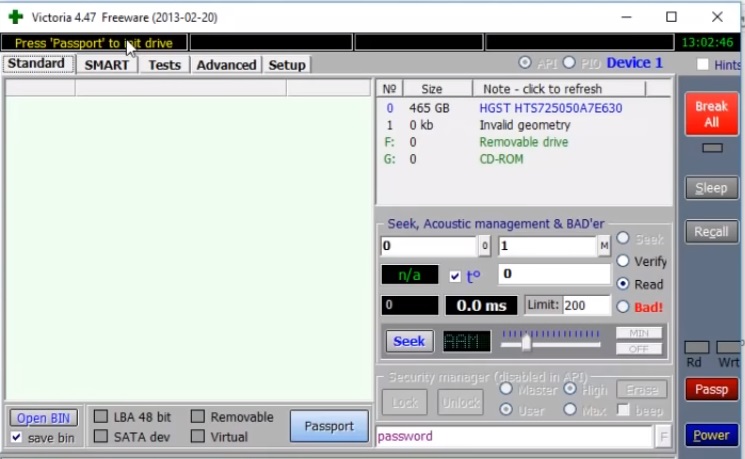
HDD של ויקטוריה היא תוכנית לבדיקה ואבחון המהירות והשטח של הכוננים הקשיחים וכוננים אחרים. בעת בדיקת משטח הדיסק הקשיח, התוכנית מסתמכת על רצף פעולות מיוחד. תכונה זו מצמצמת את זמן האימות. HDD של ויקטוריה מסוגלת לבדוק כל תקליטור במהירות מקסימאלית לאיתור תקלות ופגמים. הפונקציונליות של התוכנית כוללת בדיקות מהירות. זה לוקח בערך שלוש דקות, ואילו תוכניות דומות אורכות מספר שעות. בדיקה מהירה חיונית לכונני ייצור שאין להם את הבעיה הצפויה. יש צורך להשיג נתונים על פעולת הכונן ויכולותיו. בעזרת תוכנית HDD של ויקטוריה תוכלו לקבל מידע SMART ולבדוק מגזרים רעים. ניתוח תכונות SMART, התוכנית מציגה את מצב כל אובייקט. בנוסף, ויקטוריה HDD יכולה לגשת ליומני הכונן הקשיח הפנימי, המצביעים על שגיאות שהתרחשו בפרק זמן מסוים. מידע זה יימסר בצורה נגישה למשתמשים.
בנוסף, ויקטוריה HDD יכולה להציג מידע מלא על הכונן הקשיח: מספר סידורי, תאריך ייצור, פרמטרי ממשק ועוד. באמצעות HDD של ויקטוריה תוכלו לגשת ל- DCO, להציג את הפרמטרים שהוגדרו ולשנות אותם לפי שיקול דעתכם.
- קובע מגזרים שבורים;
- מנתח אובייקטים SMART;
- עובד עם כל סוגי הכוננים;
- פונקציית בדיקה מהירה;
- פונקציות רבות נוספות לעבודה עם HDD;
- הגדרת סיסמאות בכוננים.
- אין לו ממשק Russified;
- התוכנית אינה מתאימה למתחילים.
מחדש HDD
HDD Regenerator סורק במהירות כוננים קשיחים לאיתור שגיאות ומגזרים רעים. זה יכול לעזור בזיהוי נזק פיזי לכונן. הסריקה מתבצעת ברמה הפיזית, ולכן היא מאפשרת לך לעבוד עם כל מערכת קבצים. תוצאות סריקה מפורטות מוצגות בתיבת דו-שיח. במקרים מסוימים, HDD Regenerator מתקן מגזרים פגומים ומתקן את בעיית התרחשותם.אם זה לא אפשרי, ניתן להשתמש בו כדי לחלץ את כל המידע הזמין לפני החלפת הכונן הקשיח.
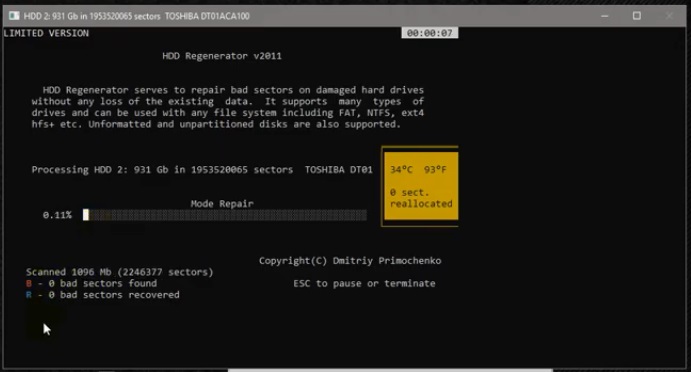
הוא עוקב אחר מצב הכונן הקשיח בזמן אמת, יכול ליצור דיסקים ניתנים לאתחול. הפונקציונליות של התוכנית כוללת את היכולת לבחור טווח בדיקות ספציפי. עם פונקציות רצף המגנטיזציה שלו, הוא יכול לשחזר יותר מ -60% מהכוננים הקשיחים שנפגעו.
יש גרסה בתשלום של התוכנית, שעולה כ -80 דולר לשנה, הגרסה החינמית של התוכנית מאפשרת לך לשחזר מגזר פגום אחד.
- תמיכה בכל מערכות קבצים;
- בעל אלגוריתם היפוך מגנטיזציה.
- עלות גבוהה של מנוי שנתי;
- אין ממשק בשפה הרוסית;
- גרסת הניסיון עובדת חודש אחד.
MHDD
זו אחת התוכניות הפופולריות לעבודה עם כוננים קשיחים בעלי ביצועים נמוכים. הוא קטן בגודלו, אך רצוף בכוח רב. בעזרתו תוכלו לא רק לבדוק את הכונן, אלא גם לנהל תכונות SMART, לקרוא מגזרים, לנהל את מערכת הסיסמאות ולשנות את גודל הכונן הקשיח.
התוכנית יכולה לעבוד עם כל הממשקים ולהשתמש במנהל התקן נוסף כדי לגשת להתקני USB.
לאחר השלמת הסריקה, התוכנית תיצור דוח בערכים מספריים. ככל שהמספר נמוך יותר, כך טוב יותר. מספרי מתכת מייצגים מגזרים עובדים, מגזרים בעייתיים הם צהובים ואדום מודיע לנו על תקלה במגזר. אם הסריקה קיבלה מגזרים עם תווים אדומים, תוכל לנסות לפתור בעיה זו על ידי ניקוי הדיסק לחלוטין. לשם כך, במידת הצורך, עליך להעביר את כל המידע לדיסק אחר, ואז להתחיל בניקוי משטח מלא. עם זאת, שיטה זו אינה עוזרת לשמור את הדיסק בכל המקרים.
MHDD יכול לעבוד רק עם גרסאות ישנות יותר של מערכת ההפעלה כגון Window XP. מסיבה זו, תוכנית זו משמשת בעיקר כתמונת אתחול.
- רישיון חינם;
- היכולת להגדיר סיסמאות;
- תומך בעבודה של ממשקים כלשהם;
- יעיל במציאת מגזרים רעים;
- סריקה מהירה.
- הממשק באנגלית בלבד;
- התוכנית לא תהיה מובנת למתחילים;
- עובד עם גרסאות ישנות יותר של Windows.
HD מנגינה
בעזרת HD Tune תוכלו לבדוק את הביצועים של כל התקן אחסון. זה עובד גם עם כוננים קשיחים וגם עם כונני USB נשלפים. בעזרתו תוכלו לברר על מידת עומס המעבד, מהירות העבודה, להעריך את ביצועיו באמצעות טכנולוגיות SMART, לבדוק את טמפרטורת הכונן ולפקח על שגיאות במגזר.
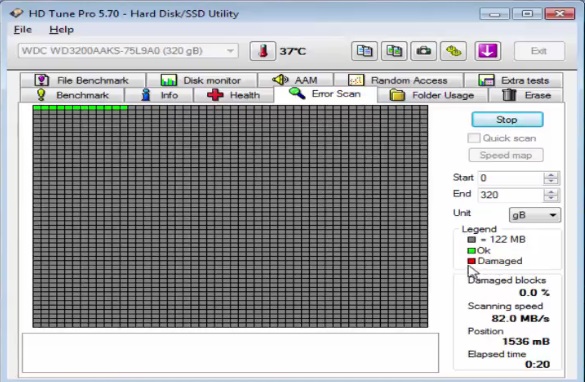
יש גרסה מתקדמת יותר של התוכנית - HD Tune Pro. גרסת הניסיון שלה ניתנת למשך חצי חודש, ולאחר מכן תוכלו לקנות אותה. זה עולה כ 40 $. גרסה זו שונה מחינם עם פונקציונליות רחבה. בנוסף לאפשרויות הנ"ל, ברכישת הגרסה המורחבת, ניתן יהיה לבצע בדיקות מורחבות של כוננים, למחוק קבצים בבטחה ולהפחית את הרעש מהכונן הקשיח. שליטה כאן אפשרית באמצעות מקשי קיצור. בעל יכולת להציג את נתוני הדרכון של הדיסק הקשיח, כלומר היצרן, מספר וכמות הזיכרון, גודל המגזר. ניתן להתאים פרמטרים בודדים, למשל, את המרווח בין הרשומות.
במהלך בדיקה מורחבת של הכונן הקשיח, אם מתגלה בעיה, הוא שומר נתונים ומתריע מפני שינויים במערכת. יש גם פונקציה לאבחון עצמי.
תוצאות בדיקת הדיסק מוצגות בצורה של טבלה.
- פונקציות שימושיות רבות, בנוסף לאבחון אמצעי אחסון;
- שולח מידע למייל;
- בדיקה מהירה אפשרית;
- שורת פקודה נוחה;
- יש יומן שגיאות;
- יכול לבדוק מספר כוננים.
- הגרסה החינמית כוללת קבוצה קטנה של תכונות;
- ממשק אנגלית בלבד;
- בדיקה ארוכה של כוננים קשיחים של יצרנים מסוימים;
- התוכנית עודכנה בשנת 2017.
CrystalDiskInfo
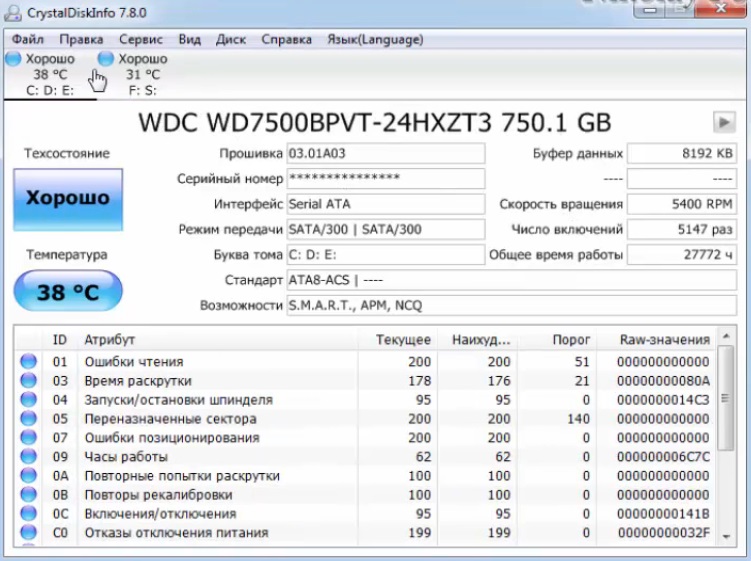
CrystalDiskInfo הוא כלי עזר נוסף שיעזור לך לעקוב אחר תקינות הכונן הקשיח, להזהיר מפני בעיות ולשמור על ביצועיו.
בעזרת CrystalDiskInfo תוכלו לקרוא ולקבל מידע על שגיאות שיתרחשו בזמן הקרוב על פני הכונן הקשיח. זה יאפשר להעתיק מידע חשוב למדיום אחר, לפני שהכישלון יתרחש. לפיכך, כל הנתונים החשובים יישארו בטוחים. מצב HDD מוערך על ידי בדיקת תכונות SMART.
מידע על מצב הדיסק הקשיח תמיד יהיה גלוי על צג המחשב. אם זה מוצג בירוק, אין סיבה לדאגה. אם הצבע הופך לאדום, הגיע הזמן לקבל דיסק קשיח חדש.
בנוסף, בעזרת תוכנית זו תוכלו לגלות את כל המידע המפורט אודות הדיסקים הקשיחים המותקנים במחשב. המידע כולל תאריך פרסום, מותג, קושחה, זמן הפעלה, ממשק. תוכל גם לקבל מידע על טמפרטורת הדיסק ומהירות המאוורר. אפשר לדכא את רעש הכונן הקשיח וניהול החשמל שלו.
ל- CrystalDiskInfo שתי גרסאות: ניידות ורגילות. כדי לעבוד עם הגרסה הניידת, אתה רק צריך לחלץ את התוכן מהארכיון, להעתיק הכל לכרטיס פלאש. זה לא דורש התקנה. הגרסה הרגילה מחייבת התקנה במחשב. לצורך פעולה נכונה, עליך לבצע את ההוראות, אפילו מתחיל יכול להתמודד עם זה. אינך צריך להזין מפתחות נוספים, לתוכנית יש רישיון בחינם. לתוכנית יש ממשק בשפה הרוסית, אשר יקל על רבים לעבוד עם התוכנית. לפעמים, כשעובדים עם התוכנית, עלולה להיווצר בעיה, וישוחרר מידע שלא ניתן למצוא את הדיסק. תוכלו לפתור את הבעיה באמצעות חיפוש מתקדם אחר דיסקים.
קורה שהתוכנית יכולה לאתר בעיה במגזרים, שנוצרה כתוצאה מכיבוי שגוי או כשל חשמל קטן. CrystalDiskInfo מסמן מגזרים כאלה כלא יציבים.
הפונקציונליות של השירות כוללת מאפיין שימושי כמו "מצב בריאותי". כאן נקבע קריטריון תנאי מסוים, לאחר שעבר עליו, תהיה הודעת כשל.
התוכנית יכולה לעבוד ברקע, לשם כך עליך להגדיר הפעלה אוטומטית בפרמטרים ולהפעיל את ה"סוכן ". כך שלמשתמש יהיה מידע קבוע על טמפרטורת הדיסק ומצבה.
- ממשק Russified;
- בעל גרסה ניידת וקבועה;
- מספק מידע מלא אודות HDD;
- עובד עם כל גרסה של Windows;
- עובד ברקע ויש לו הפעלה אוטומטית;
- רישיון חינם;
- התוכנית מתעדכנת כל העת.
- לפעמים זה לא יכול לראות את הדיסק;
- לא כל בקרי ה- SSD נתמכים.
איזו תוכנית עדיפה?
זה מאוד בעייתי לעצור את הבחירה שלך במשהו ספציפי. לכל אחת מהתוכניות יתרונות וחסרונות משלה. ראשית עליך לבחור את זו שתעבוד עם מערכת ההפעלה שלך. כעת, למשתמשים רגילים ולמתחילים, עדיף לבחור כלי עזר עם ממשק נגיש ורוסיפי. משתמשים מתקדמים יותר צריכים להתמקד בפונקציונליות של התוכנית וביכולותיה.
כניסות חדשות
קטגוריות
מוֹעִיל
מאמרים פופולריים
-

הדירוג הגבוה ביותר של הקטנועים הטובים והזולים ביותר עד 50 מטר מעוקב בשנת 2020
צפיות: 97661 -

דירוג החומרים הטובים ביותר לבידוד רעשים לדירה בשנת 2020
צפיות: 95022 -

דירוג אנלוגים זולים של תרופות יקרות לשפעת והצטננות לשנת 2020
צפיות: 91750 -

נעלי הריצה הטובות ביותר לגברים בשנת 2020
צפיות: 87680 -

הדירוג המוביל של השעונים החכמים הטובים ביותר 2020 - איכות מחיר
צפיות: 85091 -

הוויטמינים המורכבים הטובים ביותר בשנת 2020
צפיות: 84801 -

הצבע הטוב ביותר לשיער אפור - הדירוג המוביל בעולם 2020
צפיות: 82406 -

דירוג צבעי העץ הטובים ביותר לשימוש פנים בשנת 2020
צפיות: 77202 -

דירוג מצלמות האקשן הטובות ביותר מסין בשנת 2020
צפיות: 75269 -

דירוג סלילי הסיבוב הטובים ביותר בשנת 2020
צפיות: 74827 -

תוספי הסידן היעילים ביותר למבוגרים וילדים בשנת 2020
צפיות: 72462 -

הדירוג הגבוה ביותר של הטובים ביותר בשנת 2020 פירושו לעוצמה גברית עם תיאור
צפיות: 68296









